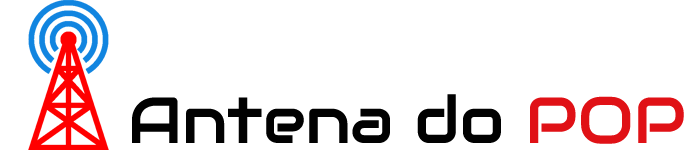A Apple lançou o iOS 17 alguns dias após o evento iPhone 15 de setembro da empresa, e o novo software trouxe muitos novos recursos e habilidades para o seu iPhone, como novos atalhos e diferentes modos de câmera. Quer você se considere um fotógrafo iniciante do iPhone, a próxima sensação do vídeo TikTok ou simplesmente odeie perder tempo ajustando as configurações da câmera, esses atalhos são para você.
Você pode criá-los usando o aplicativo Atalhos. Foi desenvolvido pela Apple e permite definir, personalizar e gerenciar todos os tipos de tarefas no seu dispositivo. Com o iOS 17, você pode criar até nove atalhos de câmera diferentes que abrem modos de câmera específicos, incluindo os modos Selfie, Vídeo e Retrato. Depois de criar seu atalho, você pode adicioná-lo à tela inicial para acesso mais rápido.
Veja como aproveitar as vantagens dos atalhos de câmera do iOS 17.
O aplicativo Shortcuts da Apple permite que você execute tarefas com facilidade.
Como criar atalhos de câmera com iOS 17
-
Abra o Atalhos aplicativo e entre Todos os atalhos.
-
Toque no sinal de mais no canto superior direito.
-
Tocar Adicionar ação.
-
Tocar Câmera ou pesquise por Câmera.
-
Toque no modo que deseja salvar como atalho.
Este menu permite personalizar a aparência do atalho e salvá-lo na tela inicial.
Nesta tela, você pode tocar na seta para baixo ao lado de Câmera Aberta para abrir um menu que permite renomear e personalizar o atalho.
Se você quiser um acesso ainda mais rápido ao seu atalho, este menu também é onde você encontrará o Adicionar à tela inicial recurso, que salvará o atalho como um bloco de aplicativo. Você pode personalizar a aparência do bloco de atalho enviando uma foto da sua biblioteca ou escolhendo a cor e o símbolo. Em seguida, toque em Adicionar e estará na sua tela inicial.
O aplicativo Atalhos também permite criar atalhos mais complexos em Sugestões para próximas ações. Essas configurações permitiriam que você fizesse coisas como enviar fotos e vídeos automaticamente para álbuns de fotos específicos. Se quiser criar um atalho mais avançado, você pode brincar com essas configurações e personalizar as condições para melhor atender às suas necessidades.
Para mais informações, verifique a folha de dicas do iOS 17 da CNET, como usar o recurso de correio de voz ao vivo do iOS 17 e como usar o recurso de transcrição de mensagens de áudio do iOS 17.